为什么电脑插了耳机声音还是会外放 win10插上耳机电脑没有声音
更新时间:2024-06-24 14:50:22作者:yang
有时候我们在使用电脑的时候会遇到这样的问题:明明插上了耳机,但是声音却依然从电脑的扬声器里外放出来,在win10系统下,这种情况可能是由于系统设置或者硬件问题引起的。当电脑插上耳机后却没有声音,可能是因为系统没有自动识别耳机的插入,或者是因为耳机插孔出现了故障。针对这种情况,我们可以尝试一些简单的方法来解决这个问题。
具体步骤:
1.首先,双击“此电脑”。打开菜单,点击“计算机”—“卸载或更改程序”,如图所示。
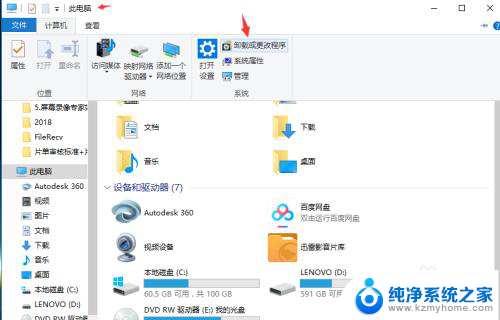
2.在新弹出的菜单中选择左边的“控制面板主页”,如图所示。
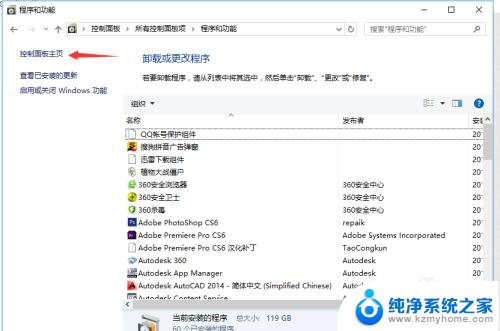
3.在主页中,选择“硬件和声音”。在新弹出来的菜单中,找到“Realtek高清晰音频管理器”,点击。
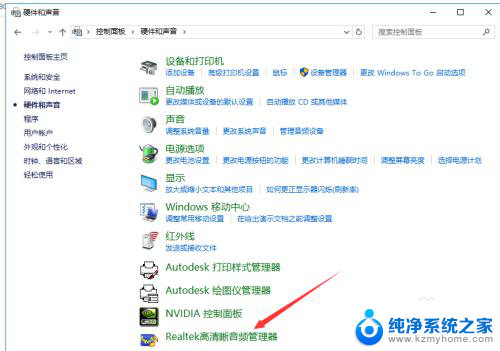
4.打开“Realtek高清晰音频管理器”菜单,如图所示。点击右上角的“设备高级设置”。

5.在弹出的对话框中,选择“将相同类型的输入插孔链接为一个设备”然后点击确定。
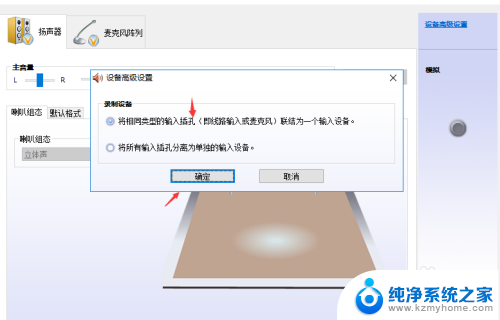
6.最后再次点击“确定”,关闭窗口。设置完毕,就可以开始插上耳机听歌啦。

以上就是为什么电脑插了耳机声音还是会外放的全部内容,如果您不清楚,可以根据小编提供的方法来操作,希望对大家有所帮助。
为什么电脑插了耳机声音还是会外放 win10插上耳机电脑没有声音相关教程
- 插上耳机电脑外放 win10插上耳机后外放声音还在怎么解决
- 电脑耳机插上去 外放还有声音 win10插上耳机后电脑仍然从外放播放声音怎么办
- 耳机插进电脑没声音 Win10电脑耳机插上去没有声音怎么办
- win耳机插上没有声音 Win10电脑耳机插上没声音怎么调整
- 为什么耳机声音小 win10电脑插耳机没有声音解决方法
- 电脑上插上耳机还是外放 win10插上耳机后无声如何解决
- 为什么笔记本电脑插上耳机还是外放 Win10耳机插上后音频仍从电脑外放
- 插耳机没有声音怎么办 Win10电脑插上耳机无声音解决方法
- 台式电脑音响插上去没声音 Win10电脑插上耳机没有声音
- 耳机插入笔记本没有声音 Win10电脑插耳机没声音怎么处理
- 电脑右下角的图标怎么显示出来 如何让win10所有图标都显示在任务栏右下角
- win10自动更新导致蓝屏 Win10正式版自动更新失败蓝屏怎么解决
- 笔记本蓝牙连接电视后如何投屏 win10笔记本无线投屏到电视怎么设置
- 怎样去除win10开机密码 win10开机密码怎么取消
- win10关闭windows防火墙 Win10系统关闭防火墙步骤
- 微软浏览器闪退 Win10Edge浏览器打开闪退怎么解决
win10系统教程推荐
- 1 笔记本蓝牙连接电视后如何投屏 win10笔记本无线投屏到电视怎么设置
- 2 win10关闭windows防火墙 Win10系统关闭防火墙步骤
- 3 win10开机图标变大了 win10电脑重启图标变大解决技巧
- 4 电脑重置后windows怎么激活 win10系统重置后激活方法
- 5 怎么开电脑麦克风权限 win10麦克风权限在哪里可以找到
- 6 windows 10开机动画 Windows10开机动画设置方法
- 7 输入法微软拼音怎么调 win10电脑微软拼音输入法怎么调整
- 8 win10没有ppt怎么办 win10右键新建中没有PPT选项怎么添加
- 9 笔记本硬盘损坏是否会导致蓝屏 Win10系统DRIVER POWER STATE FAILURE蓝屏怎么处理
- 10 win10老是提醒激活 Win10系统总提醒需要激活怎么解决